5分おきの場合は
0/5 * ? * * * で設定する。Day of monthが?になるのは何故かわからん。
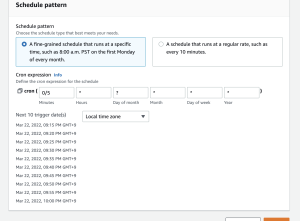
次の画面で、targetに Batch job queueを選択する
job queue, job definitionはarn, job nameは任意に入れる
Ruleができたら、cloud watchで確認する
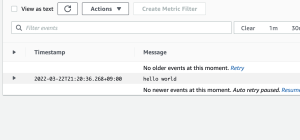
うん、event bridgeからも実行できているのがわかります。
随机应变 ABCD: Always Be Coding and … : хороший
5分おきの場合は
0/5 * ? * * * で設定する。Day of monthが?になるのは何故かわからん。
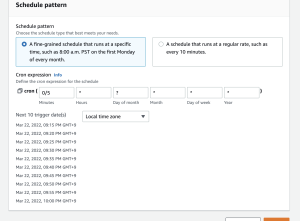
次の画面で、targetに Batch job queueを選択する
job queue, job definitionはarn, job nameは任意に入れる
Ruleができたら、cloud watchで確認する
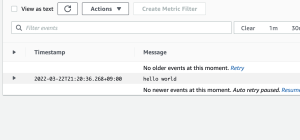
うん、event bridgeからも実行できているのがわかります。
### 機能の流れ
Batchで実行したい処理を定義する(自動的にECSにクラスタが作られる)
-> Batchで処理を走らせる(EC2にインスタンスが立ち上がり、処理が完了したら自動でインスタンスが削除される)
– CloudWatch内のイベント機能で定期実行するようにする
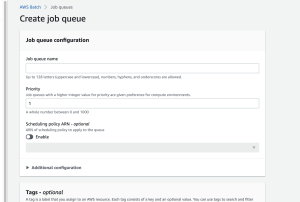
1. Job definitionsでジョブを定義する
– platform: fargate, ecsTaskExecutionRole
– Job configuration: public.ecr.aws/amazonlinux/amazonlinux:latest
L Command syntax: Bash
L Command: echo ‘hello world
2. Compute environments 作成
3. test_job_queues作成
4. Jobsを作成
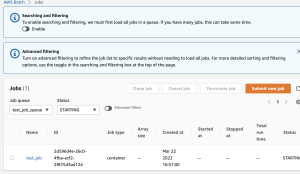
CannotPullContainerError: inspect image has been retried 5 time(s): failed to resolve ref “public.ecr.aws/amazonlinux/amazonlinux:latest”: failed to do request: Head https://public.ecr.aws/v2/amazonlinux/amazonlinux/manifests/latest: dial tcp 99.83.145…
うーん、うまくいかんな…
CannotPullContainerError: inspect image has been retried 5 time(s): failed to resolve ref “docker.io/library/busybox:latest”: failed to do request:
インターネットゲートウェイは設定されてると思うんだが...
色々試した結果、Assign public IPがENABLEDだと上手くいった
cloudwatch logsの /aws/batch/job で確認した結果
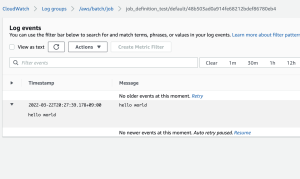
んで、これをcloudwatch eventsで実行させたい
1. httpdコンテナを起動する
$ sudo docker run -dit –name webcontent -p 8080:80 httpd:2.4
$ sudo docker cp tmp/index.html webcontent:/usr/local/apache2/htdocs
2. コンテナをイメージ化する
docker commitコマンドを使う
$ sudo docker commit webcontent mycustomed_httpd
$ sudo docker images;
REPOSITORY TAG IMAGE ID CREATED SIZE
mycustomed_httpd latest 3239a258d78d 10 seconds ago 144MB
$ sudo docker image history mycustomed_httpd
IMAGE CREATED CREATED BY SIZE COMMENT
3239a258d78d About a minute ago httpd-foreground 219B
b9bd7e513e0f 3 days ago /bin/sh -c #(nop) CMD [“httpd-foreground”] 0B
3. カスタムなイメージを使う
$ sudo docker run -dit –name webcontent_new -p 8081:80 mycustomed_httpd
$ sudo docker ps
$ sudo docker exec -it webcontent_new /bin/bash
root@6bbe9d0c262d:/usr/local/apache2# cat /usr/local/apache2/htdocs/index.html
4. 後始末
$ sudo docker stop webcontent webcontent_new
$ sudo docker rm webcontent webcontent_new
$ sudo docker rmi mycustomed_httpd
ニャルほどー
3連休、こればっかりやってるけど、進んでる感じがしないなー
まあ、理解はかなり進んだが…
httpdイメージには、PHPをインストールするためのパッケージやビルドするための環境などが含まれていない
### よく使われるベースイメージ
debian: なんでもしたいときはdebianが多い
ubuntu: ubuntuフルセット
alpine: muslとBusyBoxをベース パッケージマネージャが付属しているため、busyboxよりこちらの方が使い勝手が良い
busybox: 組み込み目的で作られた小さいLinux
※2.4-alpineなどはalpineをベースに作られたもの
Linuxカーネルは、その下で動いているUbuntuのものなどが使われる。コンテナの中にカーネルはない
– レイヤーの確認(mysqlのレイヤーを確認する)
$ sudo docker image rm mysql:5.7
$ sudo docker pull mysql:5.7
5.7: Pulling from library/mysql
a4b007099961: Pull complete
e2b610d88fd9: Pull complete
38567843b438: Pull complete
5fc423bf9558: Pull complete
aa8241dfe828: Pull complete
cc662311610e: Pull complete
…
「a4b007…」「e2b610…」「38567…」がレイヤーに相当するイメージ
– Dockerの流儀に従って作る
Dockerfileのベストプラクティス
https://docs.docker.jp/engine/articles/dockerfile_best-practice.html
– 1つのコンテナは1つの処理しかしない
– 利用するポートを明確にする
– 永続化すべき場所を明確にする
– 設定は環境変数で渡す
– ログは標準出力に書き出す
– メインプログラムが終了するとコンテナが終了
ベースイメージに何を使うべきなのかずっと疑問だったが、ある程度理解できた。
バッチのところがやや課題か…
Docker Composeは、あらかじめコンテナの起動方法やボリューム、ネットワーク構成などを書いた定義ファイルを用意しておき、その定義ファイルっを読み込ませることでまとめて実行する方法
Docker ComposeはPython製のツール
$ sudo docker-compose –version
docker-compose.yml
version: '3'
services:
wordpress-db:
image: mysql:5.7
networks:
- wordpressnet
volumes:
- wordpress_db_volume:/var/lib/mysql
restart: always
environment:
MYSQL_ROOT_PASSWORD: myrootpassword
MYSQL_DATABASE: wordpressdb
MYSQL_USER: wordpressuser
MYSQL_PASSWORD: wordpresspass
wordpress-app:
depends_on:
- wordpress-db
image: wordpress
networks:
- wordpressnet
ports:
- 8080:80
restart: always
environment:
WORDPRESS_DB_HOST: wordpress-db
WORDPRESS_DB_NAME: wordpressdb
WORDPRESS_DB_USER: wordpressuser
WORDPRESS_DB_PASSWORD: wordpresspass
networks:
wordpressnet:
volumes:
wordpress_db_volume:
### Docker Compose操作
$ sudo docker-compose up -d
$ sudo docker-compose ps
Name Command State Ports
———————————————————————————————————
wordpress_wordpress-app_1 docker-entrypoint.sh apach … Up 0.0.0.0:8080->80/tcp,:::8080->80/tcp
wordpress_wordpress-db_1 docker-entrypoint.sh mysqld Up 3306/tcp, 33060/tcp
$ sudo docker network ls
$ sudo docker volume ls
### コンテナを停止して破棄
$ sudo docker-compose down
### Docker-compose.ymlの書き方
1. サービス
2. ネットワーク
3. ボリューム
image:wordpress
image:
wordpress
depends_on: この定義によって、後に起動できる
– ネットワークの指定省略
明示的にネットワークを指定しなかったときは、記述しているサービスが繋がるDockerネットワークを自動的に作成し、全てのサービスをそのネットワークに接続するように構成する
– サービスを個別に操作
docker-compose logs
docker-compose rm
docker-compose run
docker-compose exec
docker-compose start
docker-compose stop
うむー進むのだけは早い
1. Dockerネットワークを作成
$ sudo docker network create wordpressnet
$ sudo docker network ls
2. ボリュームの作成
$ sudo docker volume create wordpress_db_volume
$ sudo docker volume ls
3. mysqlコンテナを起動
$ sudo docker run –name wordpress-db -dit -v wordpress_db_volume:/var/lib/mysql -e MYSQL_ROOT_PASSWORD=myrootpassword -e MYSQL_DATABASE=wordpressdb -e MYSQL_USER=wordpressuser -e MYSQL_PASSWORD=wordpresspass –net wordpressnet mysql:5.7
4. WordPressコンテナを起動
$ sudo docker run –name wordpress-app -dit -p 8080:80 -e WORDPRESS_DB_HOST=wordpress-db -e WORDPRESS_DB_NAME=wordpressdb -e WORDPRESS_DB_USER=wordpressuser -e WORDPRESS_DB_PASSWORD=wordpresspass –net wordpressnet wordpress
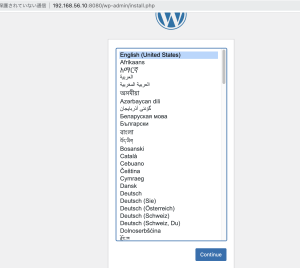
$ sudo docker stop wordpress-db wordpress-app
$ sudo docker rm wordpress-db wordpress-app
$ sudo docker network rm wordpressnet
$ sudo docker volume rm wordpress_db_volume
うん、割と簡単
Dockerネットワークを作ることで、コンテナ名で通信できるようになる
### Dockerネットワークの作成
$ sudo docker network create mydockernet
$ sudo docker network ls
$ sudo docker network inspect mydockernet
明示的にipアドレスの範囲を指定することもできる
$ sudo docker network create examplenet –subnet 10.0.0.0/16 –gateway 10.0.0.1
### Dockerネットワークにコンテンツを作る
$ sudo docker run -dit –name web01 -p 8080:80 –net mydockernet httpd:2.4
$ sudo docker run -dit –name web02 -p 8081:80 –net mydockernet httpd:2.4
$ sudo docker network inspect mydockernet
※connectやdisconnectを使って、コンテナを破棄せずに接続したり切断できる
$ sudo docker run –rm -it –net mydockernet ubuntu /bin/bash
# apt update
# apt -y upgrade
# apt install -y iproute2 iputils-ping curl
# ping -c 4 web01
# curl http://web01/
### Dockerネットワークの削除
$ sudo docker stop web01 web02
$ sudo docker rm web01 web02
$ sudo docker network rm mydockernet
ok, そこそこ進んでるような気がする…
– 三つのネットワーク: bridge, host, none
bridgeがよく使われる
$ sudo docker run -dit –name web01 -p 8080:80 httpd:2.4
$ sudo docker run -dit –name web02 -p 8081:80 httpd:2.4
$ sudo docker container inspect web01
– NetworkSettingsの部分にIPアドレスが記載される
“IPAddress”: “172.17.0.2”,
$ sudo docker container inspect –format=”{{.NetworkSettings.IPAddress}}” web01
172.17.0.2
$ sudo docker container inspect –format=”{{.NetworkSettings.IPAddress}}” web02
172.17.0.3
接続されているコンテナのIPアドレス一覧
$ sudo docker network inspect bridge
ホストのIP
# sudo apt install net-tools
$ ifconfig
$ sudo iptables –list -t nat -n
### Dockerホスト同士の通信
bridgeネットワークに接続されているため、コンテナ同士で通信ができる
$ sudo docker run –rm -it ubuntu /bin/bash
# apt update
# apt -y upgrade
# apt install -y iproute2 iputils-ping curl
# ip address
# ping -c 4 172.17.0.2
# ping -c 4 172.17.0.3
# curl http://172.17.0.2/
# curl http://172.17.0.3/
Dockerネットワークを作成、–linkオプションを指定で通信相手を特定できる
$ sudo docker run –rm -it –link web01:web01 –link web02:web02 ubuntu /bin/bash
※linkオプションを使うことでコンテナ名で通信ができるようになる
ニャルほどー
前進してるようなしてないような…
別のディレクトリにコピーするか、tarコマンドでファイルをまとめて保存するかなどでバックアップできる。
### ボリュームの場所
$ sudo docker volume inspect mysqlvolume
[
{
“CreatedAt”: “2022-03-21T05:36:02Z”,
“Driver”: “local”,
“Labels”: {},
“Mountpoint”: “/var/lib/docker/volumes/mysqlvolume/_data”,
“Name”: “mysqlvolume”,
“Options”: {},
“Scope”: “local”
}
]
### ボリュームバックアップの考え方
適当なコンテナを割り当てて、そのコンテナを使ってバックアップを取る
/tmpなどのディレクトリにバック対象のコンテナをマウントし、tarでバックアップを作成
バックアップ中はコンテナを停止しておくのが望ましい
### ボリュームバックアップの慣例的なコマンド
$ sudo docker run –rm -v mysqlvolume:/src -v “$PWD”:dest busybox tar czvf /dest/backup.tar.gz -C /scr .
$ ls
backup.tar.gz
$ tar tzvf backup.tar.gz
### ボリュームをリストア
$ sudo docker volume rm mysqlvolume
$ sudo docker volume create mysqlvolume
$ $ sudo docker run –rm -v mysqlvolume:/dest -v “$PWD”:/src busybox tar xzf /src/backup.tar.gz -C /dest
なるほど、なかなか凄いな
全然終わる気配がないな
MySQLの環境変数
MYSQ_ROOT_PASSWORD, MYSQL_DATABASE, MYSQL_USER, MYSQL_PASSWORD, MYSQL_ALLOW_EMPTY_PASSWORD, MYSQL_RANDOM_ROOT_PASSWORD, MYSQL_ONETIME_PASSWORD
### ボリュームの作成
docker volume create –name ${volumeName}
$ sudo docker volume create mysqlvolume
$ sudo docker volume ls
### mysqlのコンテナを起動
$ sudo docker run -dit –name db01 -v mysqlvolume:/var/lib/mysql -e MYSQL_ROOT_PASSWORD=mypassword mysql5.7
### データを入れる
$ sudo docker exec -it db01 /bin/bash
# mysql -p
mysql> create database exampledb;
mysql> create table exampletable (id int not null auto_increment, name varchar(50), primary key(id));
mysql> insert into exampletable (name) values (‘user01’);
mysql> insert into exampletable (name) values (‘user02’);
mysql> select * from exampletable;
$ sudo docker stop db01
$ sudo docker rm db01
$ sudo docker run -dit –name db01 -e MYSQL_ROOT_PASSWORD=mypassword mysql:5.7
$ sudo docker run -dit –name db01 -v mysqlvolume:/var/lib/mysql -e MYSQL_ROOT_PASSWORD=mypassword mysql:5.7
$ sudo docker exec -it db01 /bin/bash
mysql> select * from exampletable;
+—-+——–+
| id | name |
+—-+——–+
| 1 | user01 |
| 2 | user02 |
+—-+——–+
2 rows in set (0.00 sec)
docker-composeを使うとよくMySQLが出てくるが、単体で使うとわかりやすいな